Problém vyriešite vymazaním vyrovnávacej pamäte obchodu Microsoft Store
- Chybový kód 0x80073d21 sa zobrazí pri inštalácii alebo aktualizácii hier Xbox na PC cez Microsoft Store.
- Chybu môžu spôsobiť poškodené alebo neúplné inštalačné súbory hry Xbox a problémy s umiestnením inštalácie.
- Problém môže vyriešiť zmena miesta inštalácie na systémový disk vášho zariadenia a vymazanie vyrovnávacej pamäte Microsoft Store.
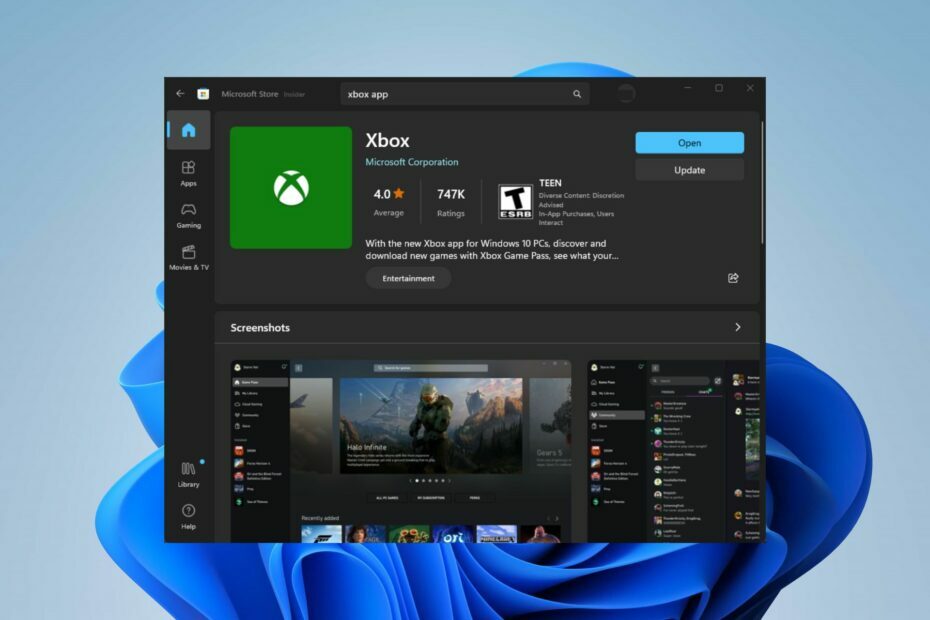
XNAINŠTALUJTE KLIKNUTÍM NA STIAHNUŤ SÚBOR
- Stiahnite si Fortect a nainštalujte ho na vašom PC.
- Spustite proces skenovania nástroja hľadať poškodené súbory, ktoré sú zdrojom vášho problému.
- Kliknite pravým tlačidlom myši na Spustite opravu aby nástroj mohol spustiť opravný algoritmus.
- Fortect bol stiahnutý používateľom 0 čitateľov tento mesiac.
Chybou, na ktorú sa používatelia systému Windows nedávno sťažovali, je kód chyby 0x80073d21 pri inštalácii alebo aktualizácii hier Xbox na svojich počítačoch. Chyba sa môže vyskytnúť v dôsledku mnohých potenciálnych problémov. Tento článok však načrtne niektoré príčiny a spôsoby riešenia chyby.
Môžete si tiež prečítať o oprave problémy so sťahovaním hier z Xbox Game Pass na vašom PC.
Čo je kód chyby 0x80073d21 na Xboxe?
Kód chyby 0x80073d21 označuje problém s inštaláciou alebo aktualizáciou hier Xbox na PC.
Táto chyba je špecifická pre Windows Store a často sa vyskytuje, keď dôjde ku konfliktu alebo problému s inštalačnými súbormi alebo samotným Windows Store.
Čo spôsobuje kód chyby 0x80073d21?
- Inštalačné súbory pre hru Xbox sú poškodené alebo neúplné, môže to viesť k chybe 0x80073d21.
- Nedostatočné povolenia pre Windows Store alebo inštalačný adresár môžu viesť k chybe 0x80073d21.
- Používanie zastaraného obchodu Windows Store alebo verzie systému Windows môže spôsobiť problémy s kompatibilitou a vyvolať chybu.
- Za chybu pri inštalácii alebo aktualizáciách môže nedostatočný alebo nízky úložný priestor pre hry na lokálnom disku.
- Antivírusový softvér môže zasahovať do procesu inštalácie a spôsobiť chybu 0x80073d21.
Ako opravím kód chyby 0x80073d21 na konzole Xbox?
Pred vyskúšaním akýchkoľvek pokročilých krokov na riešenie problémov vykonajte nasledujúce predbežné kontroly:
- Reštartujte počítač, aby ste vyriešili dočasné problémy s Windows Store alebo procesom inštalácie.
- Uistite sa, že máte stabilné internetové pripojenie, alebo zvážte prechod na inú sieť.
- Nainštalujte čakajúce aktualizácie systému Windows na inštaláciu opráv chýb a vylepšení, ktoré môžu pomôcť vyriešiť chybu inštalácie.
V situáciách, keď sú vyššie uvedené predbežné kontroly neúčinné, odporúčame vám pokračovať s opravami uvedenými nižšie:
1. Vymažte vyrovnávaciu pamäť Windows Store
- Stlačte tlačidlo Windows + R kľúče na otvorenie Bežať v dialógovom okne zadajte nasledovné a stlačte Ctrl + Shift + Zadajte kľúče na vymazanie vyrovnávacej pamäte ako správca:
wsreset.exe
- Počkajte, kým sa proces spustí, kým sa automaticky nezatvorí.
- Reštartujte počítač a spustite Microsoft Store, aby ste skontrolovali, či pri inštalácii hier pre Xbox pretrváva kód chyby 0x80073d21.
Vyššie uvedené kroky budú vymazať údaje vyrovnávacej pamäte pre Windows Store ako správca odstráňte všetky chyby a poškodené súbory vyrovnávacej pamäte a opravte chybu inštalácie hry alebo aktualizácie.
2. Zmeňte umiestnenie inštalácie hier a aplikácií
- Stlačte tlačidlo Windows + ja kľúč na otvorenie Nastavenia systému Windows aplikácie.
- Vyberte Systém z ľavého panela a potom kliknite na Skladovanie.
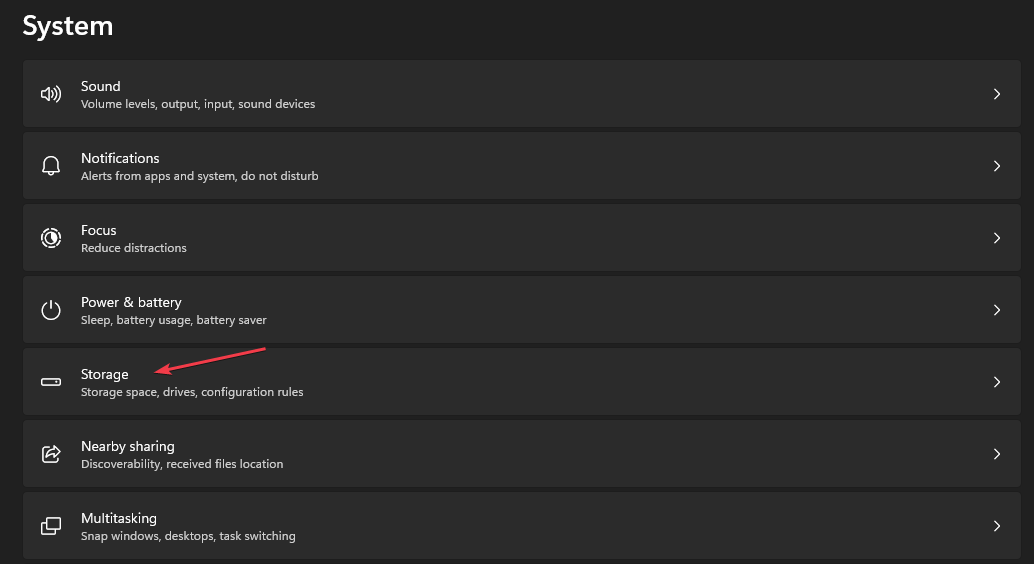
- Pod Pokročilé nastavenia úložiska, vyberte kde sa ukladá nový obsah.

- Prejdite na Nové aplikácie sa uložia do a potom vyberte systémovú jednotku pre vaše zariadenie.

- Reštartujte počítač a skúste hru znova nainštalovať, aby ste zistili, či sa tým problém vyriešil.
Zmena miesta inštalácie nových hier a aplikácií vám umožní vybrať systémový disk pre vaše zariadenie.
Môžete si tiež prečítať o tom, čo robiť, ak Stránka Microsoft Store sa nenačítava a opravy na to.
- 0x80270300 Chyba Xbox: Ako ju rýchlo opraviť
- 0x8007045a ERROR_DLL_INIT_FAILED: Ako to opraviť
- Čo je Mbamtray.exe a ako opraviť chybu jeho aplikácie?
3. Opravte aplikáciu Microsoft Store
- Stlačte tlačidlo Windows + R kľúče na otvorenie Bežať v dialógovom okne zadajte nasledovné a stlačte Zadajte:
ms-settings: funkcie aplikácií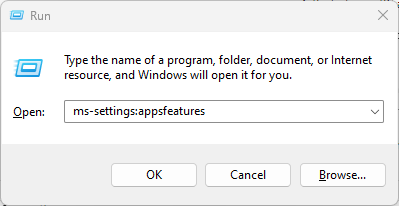
- Nájdite Microsoft Store, vyberte ikonu možností a potom kliknite na Pokročilé nastavenia.
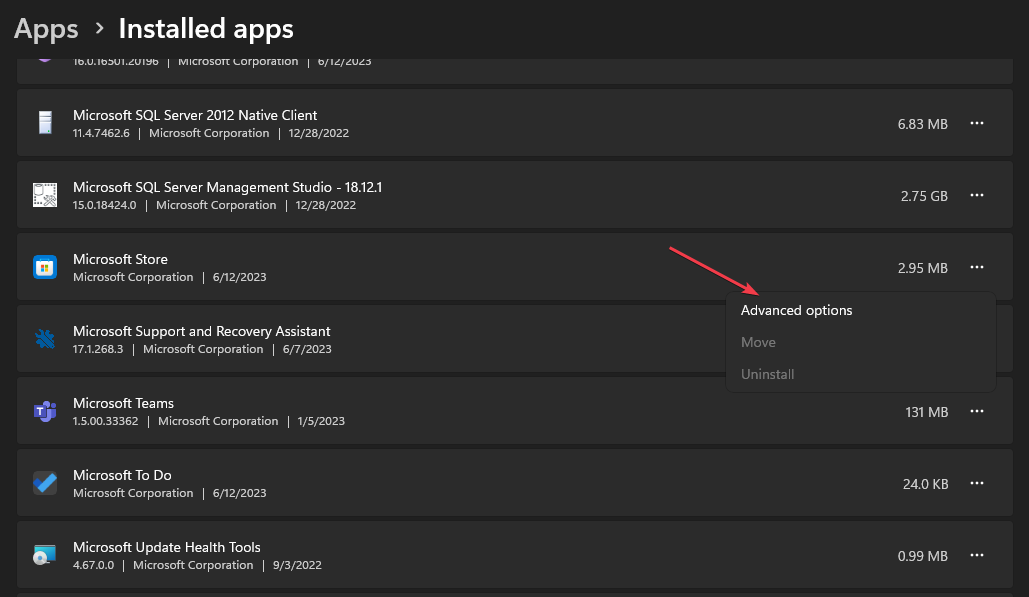
- Choďte na Resetovať a kliknite na Oprava tlačidlo.
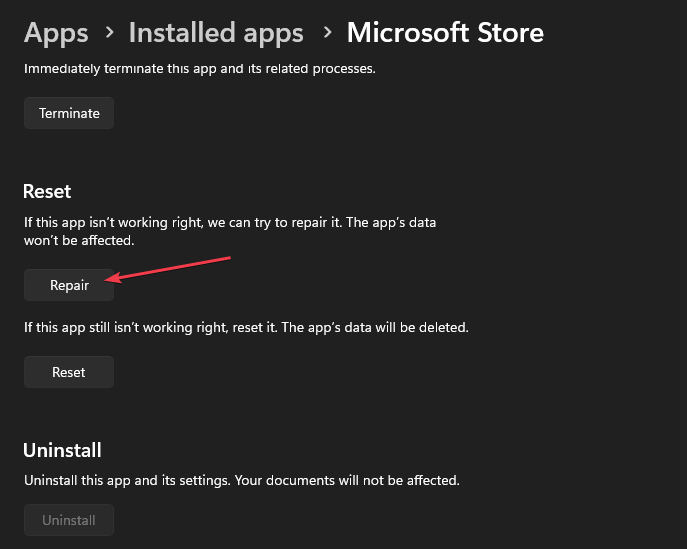
- Po procese opravy reštartujte počítač a skontrolujte, či je chyba opravená.
Oprava aplikácie Microsoft Store vyrieši všetky problémy a poškodené inštalačné súbory ovplyvňujúce jej výkon.
Prípadne si môžete prečítať náš článok o chyba 0x80190190 na Xboxe a niekoľko spôsobov, ako to opraviť. Nakoniec skontrolujte spôsoby, ako opraviť Aplikácia Xbox sa nenainštaluje v systéme Windows 11.
Ak máte ďalšie otázky alebo návrhy, pokojne ich napíšte do sekcie komentárov.
Stále máte problémy?
SPONZOROVANÉ
Ak vyššie uvedené návrhy nevyriešili váš problém, váš počítač môže mať vážnejšie problémy so systémom Windows. Odporúčame zvoliť riešenie typu všetko v jednom Fortect efektívne riešiť problémy. Po inštalácii stačí kliknúť na Zobraziť a opraviť tlačidlo a potom stlačte Spustite opravu.

![Chyba služby Xbox Live 800704DC pri sťahovaní profilu [EXPERT FIX]](/f/ee93749e55a82b15d5fa238567841ad7.jpg?width=300&height=460)
![Kód chyby Xbox 0x80a40019 [KROKOVÝ PRÍRUČKA]](/f/6ff79d94bcf9709795c5c7650920b3a8.jpg?width=300&height=460)